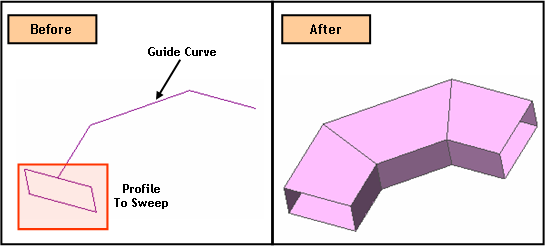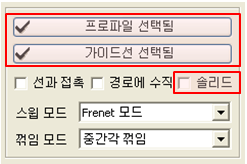생성형상: 스윕추출

기능
단면의 프로파일 (와이어, 엣지)과 가이드선 (와이어, 엣지)를 입력하여 입력한 단면의 프로파일을 가이드선을 따라 추출하여 면 또는 쉘을 만듭니다. 단면의 프로파일로 와이어를 사용하여 작업하는 경우 쉘을 만들 수 있으며, 엣지를 사용하여 작업하는 경우 면을 만들 수 있습니다. 닫혀진 와이어나 닫혀진 엣지를 선택한 경우 솔리드옵션을 사용하여 솔리드를 만들 수도 있습니다.
호출
메인 메뉴 : 기하형상 > 생성형상 > 스윕추출...
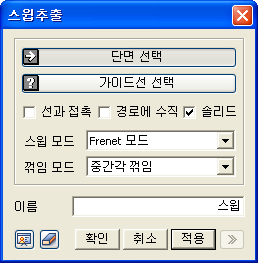
<스윕추출>
단면 선택
스윕추출 작업을 수행할 대상 프로파일 (와이어, 엣지)을 선택합니다.
가이드선 선택
스윕추출 작업의 가이드선(와이어, 엣지)를 선택합니다.
선과 접촉
스윕 프로파일을 가이드선의 시작점으로 옮긴 후 스윕추출합니다.
경로에 수직
스윕 프로파일과 가이드선가 직각을 이루도록 돌려서 스윕추출합니다.
솔리드
닫힌 와이어 또는 닫힌 엣지를 사용하여 솔리드를 생성하는 경우 사용합니다. 닫혀지지 않은 엣지 또는 와이어를 사용하여 작업을 수행하는 경우, 이 옵션을 사용하면 오류가 발생하지 않으나 적절하지 않은 형상을 만들어 주게 되므로 주의해야 합니다.
스윕 모드
스윕 알고리즘을 선택합니다. 일반적으로 기본으로 선택되어 있는 알고리즘을 사용하는것이 좋습니다.
꺾임 모드
무회전 꺾임
스윕 프로파일이 가이드선의 꺾임에 따라 회전하지 않고 그대로 가이드선을 따라 이동하며 스윕추출됩니다.
중간각 꺾임
가이드선이 꺾이는 부분에서 스윕 형상도 함께 꺾이도록 스윕추출합니다.
필렛처리 꺾임
가이드선이 꺾이는 부분에서 스윕형상이 곡선 처리 됩니다.
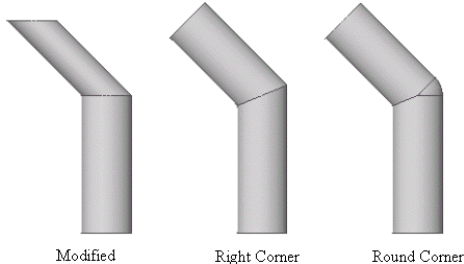
<꺾임모드>
이름
생성할 형상의 이름을 입력합니다.
참고
스윕 프로파일의 중심 위치에 가이드선이 존재하는 경우에 원하는 형상을 가장 잘 만들 수 있습니다.
와이어나 엣지가 닫혀 있더라도, 평면을 생성할 수 없는 형상인 경우에는 솔리드옵션을 사용해도 솔리드를 생성할 수 없습니다. 이 경우에는 각각 면을 생성한 후 봉합 작업을 거쳐서 솔리드를 생성하는 것이 좋습니다.
작업을 수행하기 전 미리보기 버튼을 클릭하여 먼저 생성되는 대상 형상을 확인한 후 형상이 적절하지 못한 경우에는 스윕 모드와 꺾임 모드를 조합하여 적절한 형상이 나오도록 조절하여 작업을 수행합니다.
스윕함수의 여러 가지 특징으로 인해 사용자가 원하는 결과를 얻지 못할 수 있습니다. 그러한 경우에는 스윕패턴(메인 메뉴>기하형상>이동/복사>스윕 패턴)를 이용하여 가이드선에 따라 대상 프로파일을 복사한 후에 로프트추출(메인 메뉴>기하형상>생성형상>로프트추출)를 이용하여 동일한 결과를 얻을 수 있습니다.